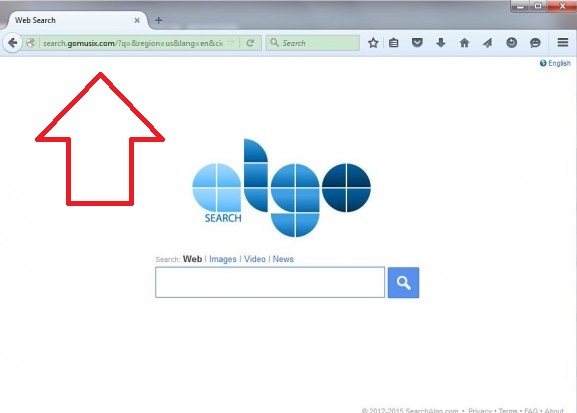Tips om GoMusix fjernelse
GoMusix fremmes som en Mozilla Firefox tilføjelse, som formodes for at forbedre du gennemser erfaring ved at styrke eksisterende funktioner eller tilføje nye til din browser. Det er præsenteret på sin officielle side, appscase.com, sammen med to andre lignende programmer, MusixLib og GoMovix.
Hvis du forsøger at tilføje en udvidelse til din browser, er du tilbøjelige til at blive præsenteret med en besked om, at Firefox forhindret dette websted i beder dig om at installere software. Du bør overveje denne advarsel, fordi tilføjelse ikke er helt så nyttige, som det hævder at være. Vi anbefaler, at du opsige GoMusix uden tøven.
 hvordan virker GoMusix?
hvordan virker GoMusix?
Ud over at få distribueret gennem sin officielle hjemmeside, er ansøgningen også kendt for at rejse sammen med freeware og shareware. Det kan blive tilbudt til dig som en tilføjelse app, som du kan installere sammen med den, du allerede har valgt. I de fleste tilfælde potentielt uønskede programmer er forvalgt i installationsguiden, så de eneste måde at undgå dem er at vælge den avancerede tilstand og fravælge de uønskede komponenter manuelt. Vi anbefaler, at du følger disse tips næste gang du installere gratis tredjepartssoftware og undgå at tilføje unødvendige programmer til din computer.
GoMusix app giver dig mulighed at gemme og dele din musik spillelister med dine venner. Selv om dette er en gavnlig funktion, bør du vide, at programmet har alvorlige ulemper så godt. Efter sin installation, vil du bemærke forskellige annoncer der vises på alle dine besøgte sider. Du kan også opleve omdirigerer til tilfældige hjemmesider. Disse aktiviteter vil bremse din online gennemser hastighed. Derudover er annoncer vist at du ikke godkendt af programmet. De kunne være falsk. At klikke på dem kan resultere i alvorlige konsekvenser. Du kunne inficere din PC med skadelige trusler, spilde dine penge og så videre. Hvis du vil fjerne de upålidelige annoncer fra din browsere, skal du slette GoMusix.
Sådan fjerner GoMusix?
Jo før du sletter GoMusix, jo hurtigere kan du tilbage til sikker Internet surfing. Du kan slette GoMusix manuelt eller automatisk. Manuel fjernelse skal ikke være så kompliceret. Det kræver du at afinstallere adware fra din PC og dine browsere. Du kan bruge guiden fjernelse præsenteres nedenfor artiklen for mere detaljerede instruktioner. Alternativ løsning er at fjerne GoMusix automatisk. At gøre, at du bliver nødt til at gøre brug af en anti-malware-værktøj, der vil scanne og rense din computer. Sikkerhedsprogrammet vil ikke kun hjælpe dig afinstallere GoMusix, men det vil også give dig at være sikker på at din computer er beskyttet mod andre infektioner kan der opstå mens du surfer på nettet.
Offers
Download værktøj til fjernelse afto scan for GoMusixUse our recommended removal tool to scan for GoMusix. Trial version of provides detection of computer threats like GoMusix and assists in its removal for FREE. You can delete detected registry entries, files and processes yourself or purchase a full version.
More information about SpyWarrior and Uninstall Instructions. Please review SpyWarrior EULA and Privacy Policy. SpyWarrior scanner is free. If it detects a malware, purchase its full version to remove it.

WiperSoft revision detaljer WiperSoft er et sikkerhedsværktøj, der giver real-time sikkerhed fra potentielle trusler. I dag, mange brugernes stræbe imod download gratis software fra internettet, m ...
Download|mere


Er MacKeeper en virus?MacKeeper er hverken en virus eller et fupnummer. Mens der er forskellige meninger om program på internettet, en masse af de folk, der så notorisk hader programmet aldrig har b ...
Download|mere


Mens skaberne af MalwareBytes anti-malware ikke har været i denne branche i lang tid, gør de for det med deres entusiastiske tilgang. Statistik fra sådanne websites som CNET viser, at denne sikkerh ...
Download|mere
Quick Menu
trin 1. Afinstallere GoMusix og relaterede programmer.
Fjerne GoMusix fra Windows 8
Højreklik på baggrunden af Metro-skærmen, og vælg Alle programmer. Klik på Kontrolpanel i programmenuen og derefter Fjern et program. Find det du ønsker at slette, højreklik på det, og vælg Fjern.


Fjerne GoMusix fra Windows 7
Klik Start → Control Panel → Programs and Features → Uninstall a program.


Fjernelse GoMusix fra Windows XP:
Klik Start → Settings → Control Panel. Find og klik på → Add or Remove Programs.


Fjerne GoMusix fra Mac OS X
Klik på Go-knappen øverst til venstre på skærmen og vælg programmer. Vælg programmappe og kigge efter GoMusix eller andre mistænkelige software. Nu skal du højreklikke på hver af disse poster, og vælg Flyt til Papirkurv, og derefter højre klik på symbolet for papirkurven og vælg Tøm papirkurv.


trin 2. Slette GoMusix fra din browsere
Opsige de uønskede udvidelser fra Internet Explorer
- Åbn IE, tryk samtidigt på Alt+T, og klik på Administrer tilføjelsesprogrammer.


- Vælg Værktøjslinjer og udvidelser (lokaliseret i menuen til venstre).


- Deaktiver den uønskede udvidelse, og vælg så Søgemaskiner. Tilføj en ny, og fjern den uønskede søgeudbyder. Klik på Luk.Tryk igen på Alt+T, og vælg Internetindstillinger. Klik på fanen Generelt, ændr/slet URL'en for startsiden, og klik på OK.
Ændre Internet Explorer hjemmeside, hvis det blev ændret af virus:
- Tryk igen på Alt+T, og vælg Internetindstillinger.


- Klik på fanen Generelt, ændr/slet URL'en for startsiden, og klik på OK.


Nulstille din browser
- Tryk Alt+T. Klik Internetindstillinger.


- Klik på fanen Avanceret. Klik på Nulstil.


- Afkryds feltet.


- Klik på Nulstil og klik derefter på Afslut.


- Hvis du ikke kan nulstille din browsere, ansætte en velrenommeret anti-malware og scan hele computeren med det.
Slette GoMusix fra Google Chrome
- Tryk på Alt+F igen, klik på Funktioner og vælg Funktioner.


- Vælg udvidelser.


- Lokaliser det uønskede plug-in, klik på papirkurven og vælg Fjern.


- Hvis du er usikker på hvilke filtypenavne der skal fjerne, kan du deaktivere dem midlertidigt.


Nulstil Google Chrome hjemmeside og standard søgemaskine, hvis det var flykaprer af virus
- Åbn Chrome, tryk Alt+F, og klik på Indstillinger.


- Gå til Ved start, markér Åbn en bestemt side eller en række sider og klik på Vælg sider.


- Find URL'en til den uønskede søgemaskine, ændr/slet den og klik på OK.


- Klik på knappen Administrér søgemaskiner under Søg. Vælg (eller tilføj og vælg) en ny søgemaskine, og klik på Gør til standard. Find URL'en for den søgemaskine du ønsker at fjerne, og klik X. Klik herefter Udført.




Nulstille din browser
- Hvis browseren fortsat ikke virker den måde, du foretrækker, kan du nulstille dens indstillinger.
- Tryk Alt+F. Vælg Indstillinger.


- Tryk på Reset-knappen i slutningen af siden.


- Tryk på Reset-knappen en gang mere i bekræftelsesboks.


- Hvis du ikke kan nulstille indstillingerne, købe et legitimt anti-malware og scanne din PC.
Fjerne GoMusix fra Mozilla Firefox
- Tryk på Ctrl+Shift+A for at åbne Tilføjelser i et nyt faneblad.


- Klik på Udvidelser, find det uønskede plug-in, og klik på Fjern eller deaktiver.


Ændre Mozilla Firefox hjemmeside, hvis det blev ændret af virus:
- Åbn Firefox, klik på Alt+T, og vælg Indstillinger.


- Klik på fanen Generelt, ændr/slet URL'en for startsiden, og klik på OK. Gå til Firefox-søgefeltet, øverst i højre hjørne. Klik på ikonet søgeudbyder, og vælg Administrer søgemaskiner. Fjern den uønskede søgemaskine, og vælg/tilføj en ny.


- Tryk på OK for at gemme ændringerne.
Nulstille din browser
- Tryk Alt+H.


- Klik på Information om fejlfinding.


- Klik på Nulstil Firefox ->Nulstil Firefox.


- Klik på Afslut.


- Hvis du er i stand til at nulstille Mozilla Firefox, scan hele computeren med en troværdig anti-malware.
Fjerne GoMusix fra Safari (Mac OS X)
- Få adgang til menuen.
- Vælge indstillinger.


- Gå til fanen udvidelser.


- Tryk på knappen Fjern ved siden af den uønskede GoMusix og slippe af med alle de andre ukendte poster samt. Hvis du er i tvivl om forlængelsen er pålidelig eller ej, blot fjerne markeringen i afkrydsningsfeltet Aktiver for at deaktivere det midlertidigt.
- Genstart Safari.
Nulstille din browser
- Tryk på menu-ikonet og vælge Nulstil Safari.


- Vælg de indstillinger, som du ønsker at nulstille (ofte dem alle er forvalgt) og tryk på Reset.


- Hvis du ikke kan nulstille browseren, scanne din hele PC med en autentisk malware afsked programmel.
Site Disclaimer
2-remove-virus.com is not sponsored, owned, affiliated, or linked to malware developers or distributors that are referenced in this article. The article does not promote or endorse any type of malware. We aim at providing useful information that will help computer users to detect and eliminate the unwanted malicious programs from their computers. This can be done manually by following the instructions presented in the article or automatically by implementing the suggested anti-malware tools.
The article is only meant to be used for educational purposes. If you follow the instructions given in the article, you agree to be contracted by the disclaimer. We do not guarantee that the artcile will present you with a solution that removes the malign threats completely. Malware changes constantly, which is why, in some cases, it may be difficult to clean the computer fully by using only the manual removal instructions.